

作者: Vernon Roderick, 最新更新: 2017年3月9日
“我正在听耳机上的音乐,而我的手机屏幕变蓝并关闭,它不会再打开。 我怎么能够 在我的iPhone中修复了Death的蓝屏?“
〜强尼山姆
iPhone蓝色 死亡的屏幕 会让你感到恼火。 如果您在使用iPhone时遇到此问题,则会导致您的设备完全无法使用。 即使是功能强大的iOS系统也可能遇到这个意外问题 接下来我们将向您介绍iPhone蓝屏死机和5方式的原因 解决iPhone死机蓝屏的问题.
多年来专注于为 iOS 设备编写软件,我们已经创建了一个易于使用的 iOS 工具。
这里有个提示: 下载 FoneDog iOS 系统恢复 修复 iPhone 中的蓝屏死机。 它还能够修复一些其他系统问题。 如果您不想从第三方软件获得帮助,我们在下面为您提供了一些很棒的解决方案。
iOS系统恢复
修复各种iOS系统问题,如恢复模式,DFU模式,启动时的白屏循环等。
通过白色Apple徽标,黑屏,蓝屏,红屏将您的iOS设备恢复正常。
只修复你的iOS正常,完全没有数据丢失。
修复iTunes错误3600,错误9,错误14和各种iPhone错误代码
取消冻结您的iPhone,iPad和iPod touch。
免费下载
免费下载

部分1:iPhone中出现蓝屏问题的可能原因部分2:修复iPhone中蓝屏问题的常用解决方案部分3:使用FoneDog工具包修复iPhone蓝屏问题的最佳方法 - iOS系统恢复视频指南:如何在iPhone上修复蓝屏死机
而iPhone 蓝屏死机 可能是您在 iOS 设备上遇到的最令人沮丧的问题之一,但了解发生此类问题的可能原因可以帮助您更多地了解其原因和解决方案。
以下是蓝屏问题的潜在原因,可帮助您回想起您最近所做的可能导致这一令人沮丧的问题的活动。
在iPhone设备上获取蓝屏死机可能是由于不同情况下出现的硬件问题造成的,例如意外将手机掉到地上或将其浸泡在水中或汗水中。
您还可以预期,当您的手机是一个非常旧的型号时,会发生此类问题,但您已将其升级到更新的版本,从而产生兼容性问题,并且您的设备无法跟上功能强大的iOS更新。

通过安装当前iOS版本的升级功能使您的iPhone设备保持最新状态有助于继续使用具有极大改进的用户体验的设备。 但是,软件更新失败和中断不可避免地会发生。
当您尝试下载并安装更新但网络连接突然中断或升级期间电池电量耗尽时,可能会出现这种情况。 如果您最近执行了软件更新并且已经失败或被中断,那么这可能是您现在遇到蓝屏问题的最可能原因。
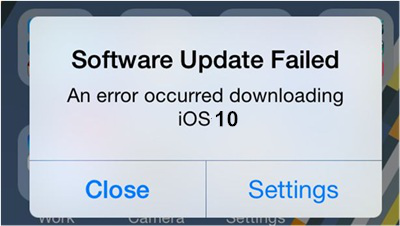
在确定您的iPhone设备上出现蓝屏问题的可能原因后,现在是时候进行一些修复了。 通过解决这个蓝屏死机的常见解决方案,看看每个分辨率后,如果你现在可以让你的手机恢复生机,让它再次可用。
仅显示蓝屏通常表示您的iPhone设备已无响应并陷入该状态。 在这种情况下,您可以尝试强制重新启动手机。 要执行此操作,请同时按住“睡眠/唤醒”按钮和“主页”按钮,直到屏幕上再次出现Apple徽标并完成重新启动。
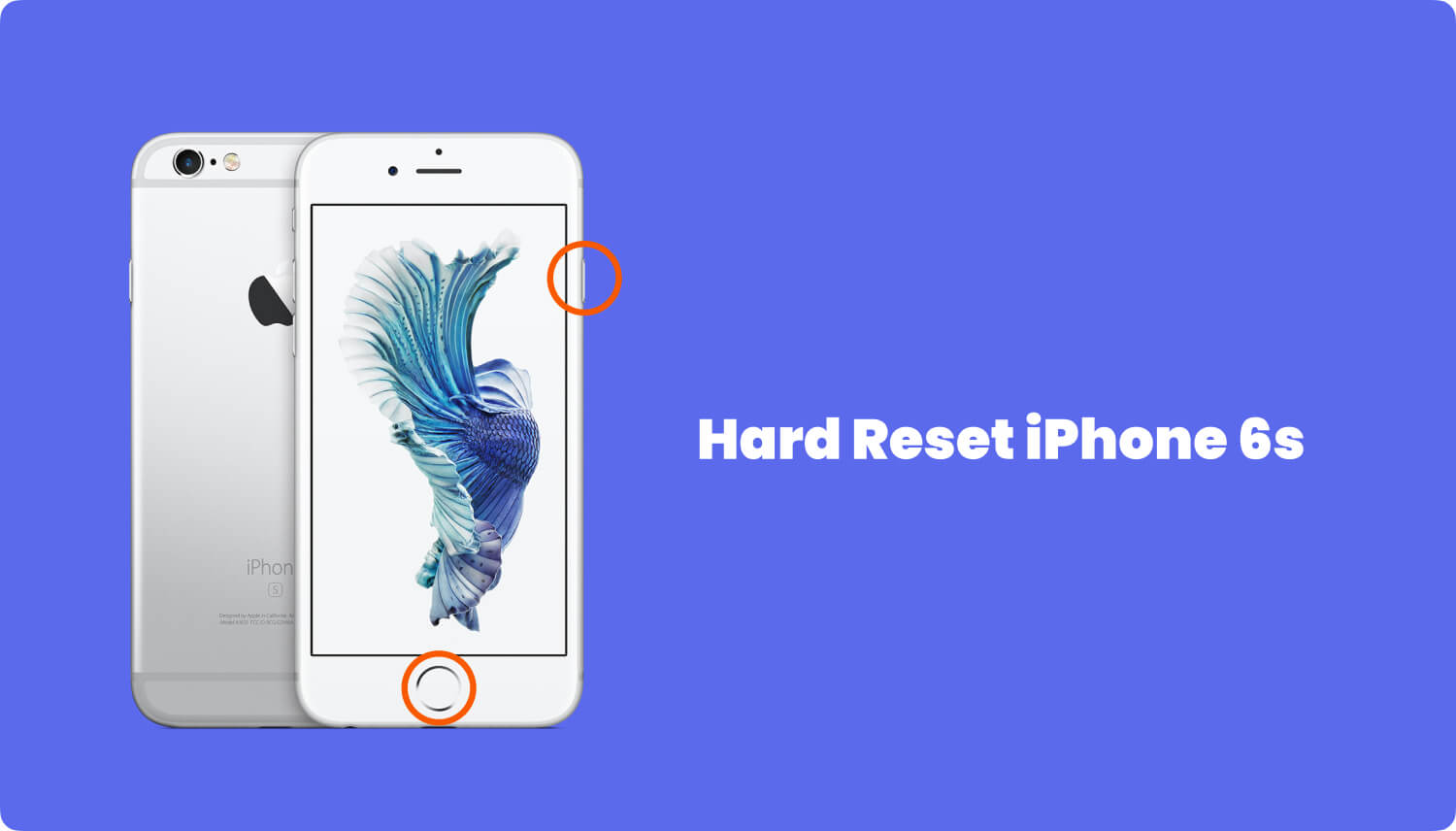
如果强制重新启动iPhone无效并且您仍然看到蓝屏,则最好将您的移动设备带到授权的Apple服务中心或专业的移动硬件专家并进行检查。 通过这样做,您可以获得有关应该对手机执行的操作的专家建议,并让您知道如何修复它。
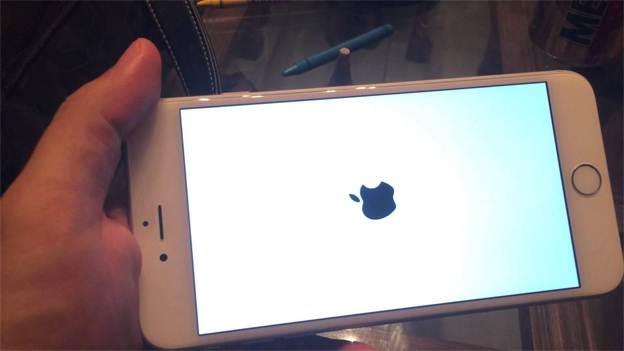
这应该是您的最后一个选项,因为将iPhone恢复为出厂设置可能有助于解决问题,因为此过程将使您的所有手机数据都被删除。 但是,您可以通过首先执行所有手机数据的备份来获得这样做的信心,因此在恢复出厂设置后,您可以将手机数据同步回设备。 如果您现在确定这样做,请执行以下步骤:
1。 将iPhone设备连接到已安装iTunes的台式计算机或笔记本电脑(如果您没有要使用的计算机,则可以访问授权的Apple商店或服务中心并寻求他们的帮助)。
2。 启动iTunes并检查是否检测到您的iPhone。 如果是,则应在左上角的iTunes菜单行上显示iPhone图标。
3。 单击此iPhone图标可查看iPhone设备的设置和详细信息。
4。 从“摘要”面板中找到“还原iPhone ...”按钮。
5。 将出现确认消息。 确保现在可以安全地将手机恢复为默认出厂设置后,单击“恢复”按钮。
6。 等待iTunes完成恢复出厂设置。
7。 完成后,您的手机将自动重启。
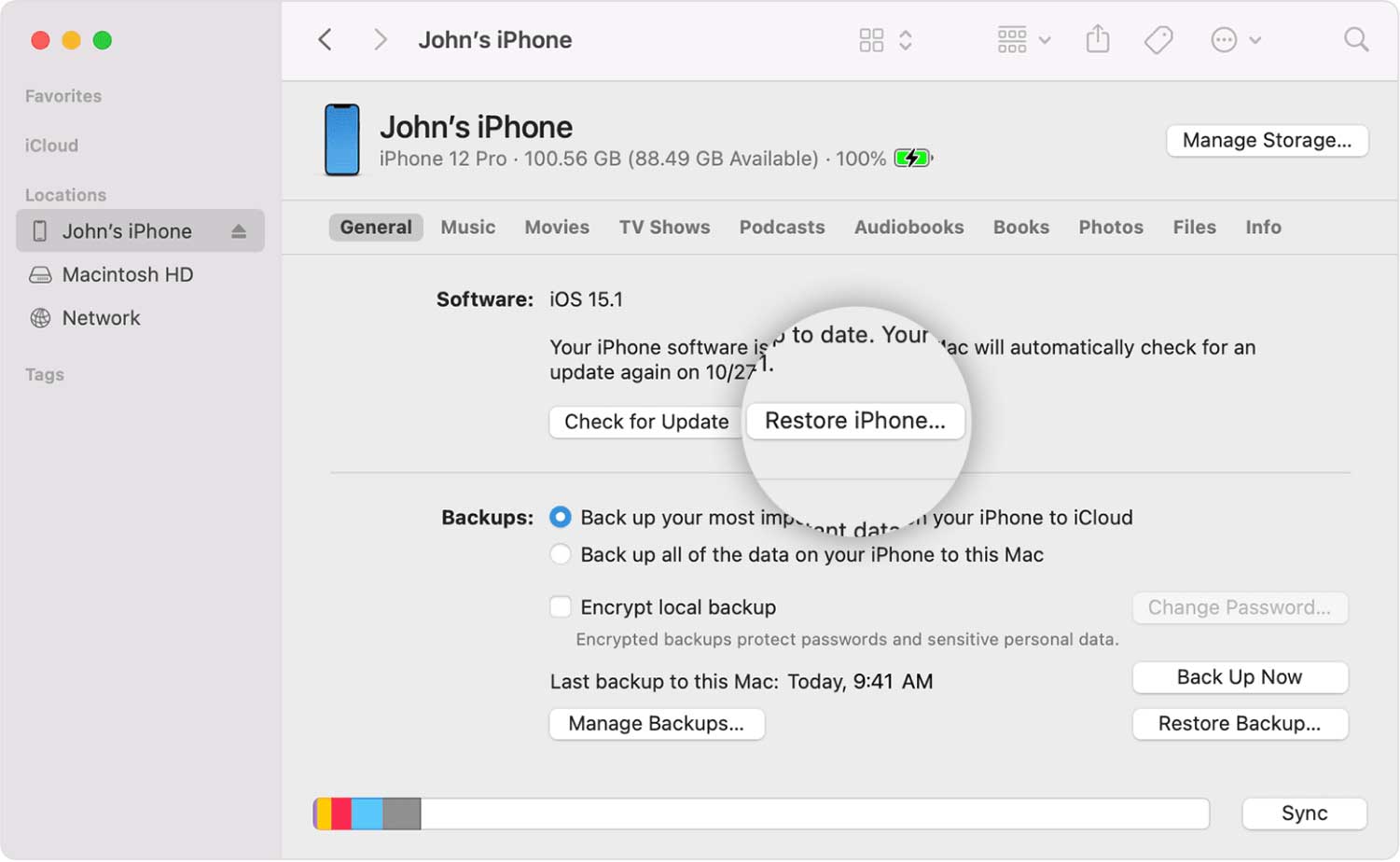
如果蓝屏问题间歇性地发生,您必须将iPhone的iOS版本更新到最新版本,这样您就可以获得一个新的,必须更好的iOS版本,可以解决该问题。 要做到这一点,请转到 设置>常规>软件更新>立即安装。 执行此操作时,请确保已连接到Internet。
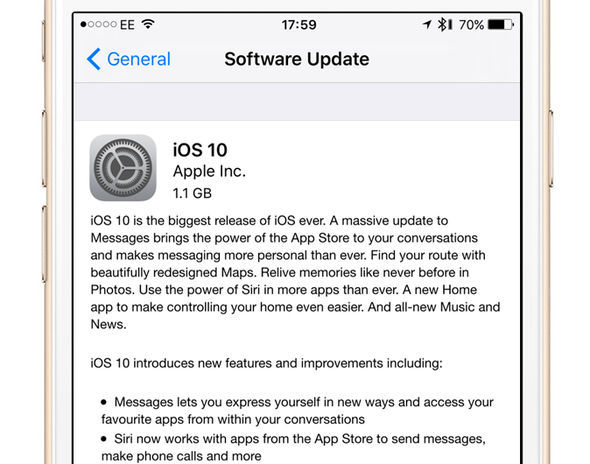
如果解决蓝屏问题的常见解决方案不起作用,现在是时候切换到我们可靠的工具来解决您在iPhone设备上遇到的问题。 我们向您介绍我们的 FoneDog工具包 - iOS系统恢复。 这是一个专业工具,提供有关如何解决iOS设备中的许多问题的全面且易于理解的说明,例如您现在遇到的蓝屏问题。
使用FoneDog工具包修复iPhone设备将阻止您的手机数据丢失或删除。 首先,请按照以下步骤操作:
使用台式计算机或笔记本电脑,从此链接下载FoneDog工具包应用程序并进行安装,在等待下载完成后,将iPhone设备连接到计算机。 安装FoneDog工具包后,启动该程序并验证是否已检测到您的手机。

在FoneDog工具包的主窗口中,找到“iOS System Recovery”菜单。 这将带您进入另一个窗口,该窗口将成为恢复过程的开始。

在下一页上,有一些重要的提醒,您可以在开始恢复过程之前注意。 其中包括在恢复过程中不会丢失或删除所有当前手机文件和数据的注意事项,并警告如果手机处于解锁状态,手机将再次锁定,并且如果您有手机将会恢复到非越狱状态设法成功越狱了。 完成后,单击“开始”按钮继续。

在FoneDog工具包的系统恢复模块的下一页上,您将看到一些带有预选值的下拉字段。 这些是您的iPhone设备的规格,FoneDog将使用它们来查找适用于您的手机的正确固件。 通过该固件,该程序可以恢复您的iOS设置,并在成功恢复过程后为您的iPhone带来新生活。

下载与您的设备对应的固件后,FoneDog工具包将立即开始修复。 程序完成修复iPhone需要几分钟的时间。

在FoneDog工具包修复了手机的iOS后,它会自动重启。 等待手机开机,看看蓝屏是否仍然存在。

使用FoneDog - iOS系统恢复来修复iPhone蓝屏死机的视频步骤。 你在等什么? 快来免费下载。
与iOS设备中的其他空白屏幕问题类似,遭遇蓝屏死机绝对是让您充分利用iPhone的绝佳选择,尤其是当您刚刚将手机升级到iOS 14,或者您有目标时不久。
如果问题是由软件问题引起的,例如软件更新失败或安装了不完整的软件包,则恢复出厂设置或使用FoneDog工具包可能是您的最佳解决方案。
但如果这些不起作用,现在可能是由于硬件问题需要在专业移动技术人员的帮助下解决。 不要犹豫,将您的iPhone带到当地的Apple商店或服务中心并进行检查。
发表评论
评论
热门文章
/
有趣乏味
/
简单困难
谢谢! 这是您的选择:
Excellent
评分: 4.5 / 5 (基于 64 评级)